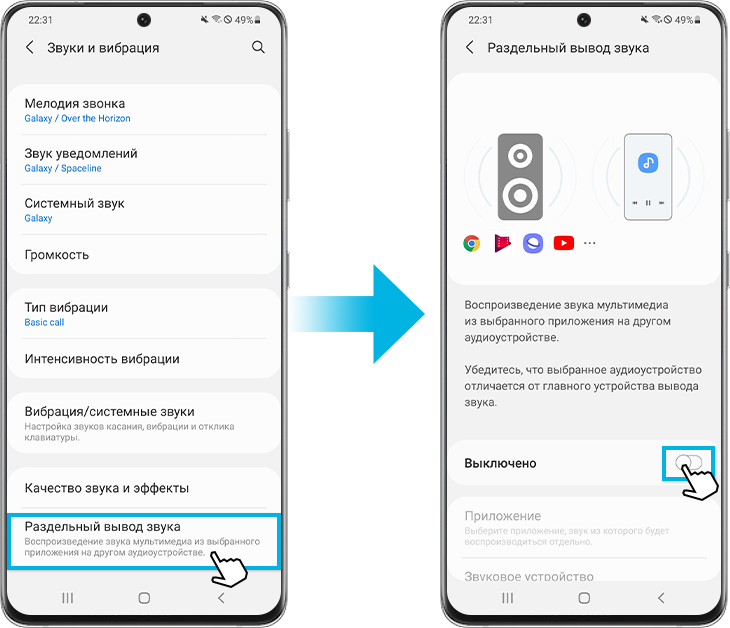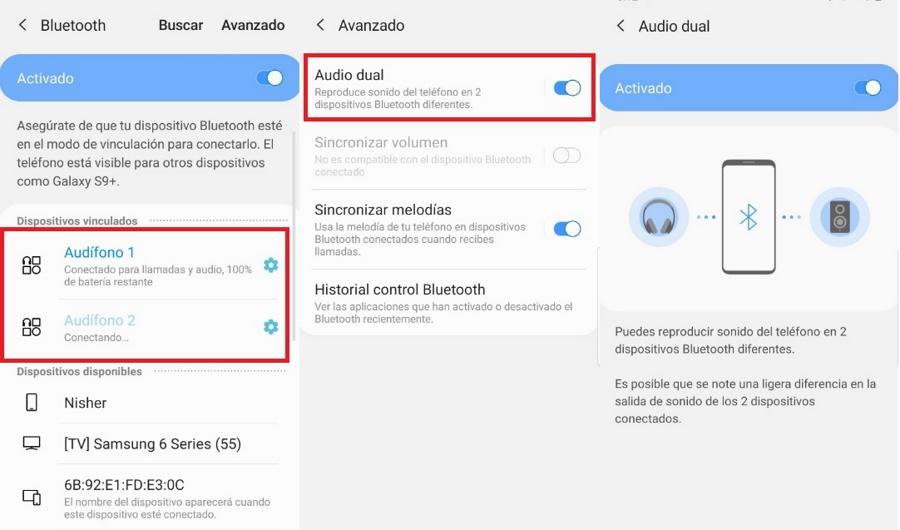- Раздельное воспроизведение звука приложений и другие полезные настройки звука на телефоне Galaxy
- Как использовать раздельное воспроизведение звука приложений
- Как: воспроизводить музыку на 2 устройствах с помощью телефона Samsung Galaxy
- Включение двойного звука
- How to Use Dual Audio on Galaxy S10 Plus
- How to Enable Dual Audio on Galaxy S10 Plus, S10, And S10e
- How to Use Dual Messenger on Galaxy S10 Plus & S10
- About Bestusefultips
- Samsung: как активировать двойное аудио через Bluetooth и для чего он нужен
- Поделиться аудио
- Как активировать Dual Audio через Bluetooth
- Возможные недостатки
Раздельное воспроизведение звука приложений и другие полезные настройки звука на телефоне Galaxy
На устройствах Galaxy предусмотрено несколько полезных настроек звука. Вы можете настроить и применить функции согласно вашим предпочтениям. Кроме того, вы можете воспроизводить звук на нескольких Bluetooth-устройствах или из нескольких приложений одновременно.
Прежде чем вы попробуете выполнить приведенные ниже рекомендации, убедитесь, что программное обеспечение вашего устройства и соответствующие приложения обновлены до актуальной версии. Чтобы обновить программное обеспечение вашего мобильного устройства, выполните следующие действия:
Шаг 1. Откройте Настройки > Обновление ПО.
Шаг 2. Нажмите Загрузка и установка.
Шаг 3. Следуйте инструкциям на экране.
Как использовать раздельное воспроизведение звука приложений
Выберите, как устройство будет воспроизводить звук указанного приложения — через подключенную Bluetooth-колонку или в наушниках. Например, вы можете слушать звук навигации через динамик телефона и при этом направить звук приложения для прослушивания музыки в головное Bluetooth-устройство автомобиля.
Шаг 1. Откройте Настройки.
Шаг 2. Выберите Звуки и вибрация.
Шаг 3. Выберите Раздельный вывод звука.
Шаг 4. Нажмите на переключатель напротив пункта Включить сейчас, чтобы включить опцию.
Шаг 5. На всплывающем окне нажмите Выбрать.
Шаг 6. Выберите приложение для воспроизведения мультимедиа, звук из которого будет воспроизводиться на другом устройстве. Затем вернитесь назад, нажав на стрелку в верхнем углу экрана.
Шаг 7. Выберите звуковое устройство, которое вы хотите использовать для этого приложения. Bluetooth-устройства будут видны только тогда, когда они будут подключены к вашему устройству. Затем вернитесь назад, нажав на стрелку в верхнем углу экрана.
Примечание. Раздельное воспроизведение звука приложений работает только в том случае, если выбранное устройство воспроизведения звука отличается от основного устройства воспроизведения звука.
Настройте звук, выбрав качество звука и эффекты устройства.
Шаг 1. Откройте Настройки.
Шаг 2. Выберите Звуки и вибрация.
Шаг 3. Выберите Качество звука и эффекты.
• Dolby Atmos — режим «звук вокруг», оптимизированный для разных типов аудио, таких как фильмы, музыка и голос. Благодаря Dolby Atmos вы можете наслаждаться потрясающим качеством звука с эффектом погружения.
Шаг 1. Нажмите на Dolby Atmos.
Шаг 2. Коснитесь переключателя, чтобы включить функцию, и выберите тип аудио, к которому будет применена настройка Dolby Atmos.
• Dolby Atmos для игр — режим Dolby Atmos, оптимизированный специально для игр. Коснитесь переключателя, чтобы включить эту опцию.
• Эквалайзер: Выберите настройки для конкретного музыкального жанра и наслаждайтесь оптимальным звуком.
Шаг 1. Выберите Эквалайзер.
Шаг 2. Выберите желаемую опцию и настройте частоту.
• UHQ upscaler — преобразователь качества UHQ. Улучшайте разрешение звука музыки и видео при подключении проводных наушников. Коснитесь переключателя, чтобы включить эту функцию при подключенных проводных наушниках.
• Adapt Sound — установка оптимального звука для вызовов, музыки и видео.
Шаг 1. Нажмите Adapt Sound.
Шаг 2. Если появляется всплывающее окно, коснитесь Разрешить и затем выберите свою возрастную группу.
Нажмите Использование Adapt Sound, чтобы выбрать тип аудио, для которого будет применена настройка.
Шаг 3. Для того чтобы предварительно прослушать звук на выбранной настройке, коснитесь значка с шестеренкой и затем следуйте инструкциям на экране.
Вы также можете создать профиль звука в зависимости от вашей способности слуха.
Шаг 1. Коснитесь Пeрcонaлизиpoвaтb звук, а затем коснитесь Начать.
Шаг 2. Следуйте инструкциям на экране, чтобы пройти проверку слуха и выбрать соответствующий профиль звука.
Как подключить к вашему устройству несколько Bluetooth-устройств. Благодаря функции Dual audio (двойной звук) вы можете слушать звук на двух разных парах наушников.
Шаг 1. Проведите по экрану вниз, чтобы открыть Быструю панель и коснитесь Мультимедиа.
Шаг 2. Если у вас подключено более одного Bluetooth-устройства для воспроизведения аудио, рядом с каждым из них появится окружность. Нажмите на нее, чтобы выбрать устройство. Выбор устройств поможет вам воспроизводить звук одновременно на нескольких устройствах и легко регулировать громкость.
Как: воспроизводить музыку на 2 устройствах с помощью телефона Samsung Galaxy
Позвольте мне нарисовать вам картинку. Вы в долгом перелете домой, и пока вы слушаете музыку на своем Samsung Galaxy S10, звучит отличная песня. Вы хотите, чтобы это услышал и ваш друг, который также слушает музыку с помощью пары наушников Bluetooth. Благодаря Dual Audio вы можете легко поделиться своим опытом.
Dual Audio – это особенность Samsung. Вопреки ранним сообщениям, это не было включено в стандарт Bluetooth 5. Но Samsung включил эту функцию во все флагманские устройства, выпущенные со времен Galaxy S8. Проще говоря, ваш телефон может выводить звук на два разных устройства Bluetooth одновременно.
Итак, хотите ли вы поделиться отличной песней или хотите транслировать звук на два отдельных динамика, разбросанных по всему дому. , ваш телефон поможет вам. И что самое приятное, периферийные устройства даже не должны быть Bluetooth 5.
Включение двойного звука
Чтобы Включите двойной звук, перейдите в главное меню настроек Galaxy, выберите «Подключения», затем выберите «Bluetooth». В правом верхнем углу выберите «Дополнительно», затем включите переключатель рядом с «Двойное аудио».

После включения просто подключите свой телефон к двум различные устройства Bluetooth. Процесс так же прост, как сопряжение первого устройства – просто зайдите в меню Bluetooth в настройках и выберите второе устройство (при условии, что оно находится в режиме сопряжения). После подключения воспроизведите медиафайл со звуком. Теперь он будет выводиться на оба подключенных устройства.
Эта статья была подготовлена во время специального обзора Gadget Hacks о потоковой передаче, прослушивании и создании музыки и подкастов на вашем смартфоне. Ознакомьтесь со всей серией “Музыка и аудио”.
Обеспечьте безопасность своего соединения без ежемесячного счета . Получите пожизненную подписку на VPN Unlimited для всех своих устройств при единовременной покупке в новом магазине Gadget Hacks Shop и смотрите Hulu или Netflix без региональных ограничений, повышайте безопасность при просмотре в общедоступных сетях и многое другое.
How to Use Dual Audio on Galaxy S10 Plus
Want to connect 2 Bluetooth headphones to Samsung Galaxy S10 Plus at the same time? You need to enable and use dual audio on galaxy S10 plus device. By default turned off S10 dual audio settings. When enable dual audio Bluetooth on galaxy S10+, you can play sound from your Samsung S10 to two different Bluetooth devices. Enjoy music on 2 devices using this feature on your latest Samsung Galaxy devices including Samsung S10 plus, S10, S10e, Note 10 Plus, and more.
You can find a dual audio option under connection settings in your S10 & S10+. To use dual audio Bluetooth, turn off media volume sync on your galaxy S10. The 2 connected devices may experience a slight difference in sound output. Follow the below-given step by step process to use dual audio on Galaxy S10 Plus.
How to Enable Dual Audio on Galaxy S10 Plus, S10, And S10e
You can enable dual audio on Samsung Galaxy S10 plus to connect two Bluetooth speakers using below given settings.
Step 1: Swipe down the notification panel from the top of the screen and tap the Settings gear icon.
Step 2: Tap on Connections.
Samsung Galaxy S10 connection settings include Wi-Fi, Bluetooth, phone visibility, NFC & Payment, flight mode, data usage, and more connection settings.
Step 3: Tap Bluetooth and turn on Bluetooth toggle.
Step 4: Tap Advanced at upper right.
Here you can see Dual audio, media volume sync, and Bluetooth control history.
Step 5: Toggle on dual audio.
You can see this pop-up message on the screen: Turn off media volume sync?
Step 6: Tap Turn off.
Step 7: Tap Dual audio.
Now connect 2 Bluetooth devices to your android phone or tablet. Enjoy music on two Bluetooth devices or two Bluetooth speakers at the same time using a single phone. You can enable/disable dual audio on S10 anytime using this. It’s quite easy to use dual audio Bluetooth on Galaxy S10 plus, S10 and S10e devices.
How to Use Dual Messenger on Galaxy S10 Plus & S10
You can use two different Facebook or WhatsApp accounts of the same app in your Samsung Galaxy S10 and other devices using this dual messenger feature. You can enable dual messenger on galaxy S10 plus using below given settings.
Step 1: Go to Settings.
Step 2: Tap on Advanced features.
Step 3: Tap on Dual messenger
Step 4: Toggle on Facebook/WhatsApp/Instagram and another app you want to use a dual app.
Step 5: Click on Install.
Step 6: Click on Confirm.
Now use two separate WhatsApp accounts for the same time on your Samsung Galaxy S10+, S10 and S10e.
And that’s it. We hope this makes it clear how to enable and use dual audio on Galaxy S10 Plus. If you have any kind of trouble, tell us in below comment box. Stay and connect with us for the latest updates.
About Bestusefultips
I’m Arpit Patel, a techno lover from India. Bestusefultips is a technology website focused on the latest Android news, tricks & tips related to Android devices, tutorials and videos.
Samsung: как активировать двойное аудио через Bluetooth и для чего он нужен
Во многих случаях это может быть очень полезно поделиться аудио с другим человеком , Например, длительная поездка может быть хорошим предлогом для того, чтобы снять наушники, чтобы вы могли смотреть фильм вместе с другим человеком и чтобы вы вдвоем могли слушать в своих собственных наушниках. Сегодня мы увидим как активировать Samsung функция , который позволяет нам воспроизводить музыку или другие звуки с нашего мобильного телефона на двух подключенных Bluetooth-устройствах.
Мало-помалу наши мобильные телефоны теряют среднюю пропускную способность классического разъема для наушников 3.5 мм. Это означает, что наушники Bluetooth становятся более важными, чем когда-либо, поскольку Samsung — один из гигантов, которые делают ставку на их исчезновение. К счастью, у нас есть такие функции, как Dual Аудио, что решает проблему, пока задействованы две пары наушников Bluetooth .
Поделиться аудио
Два человека, использующие одни и те же чехлы, но каждый с гарнитурой, были одним из самых красивых и социальных изображений наших современных технологий. Но это было ни практично, ни удобно. Для временного прослушивания на несколько секунд это может быть удовлетворительным, но не для просмотр двухчасового фильма или прослушивание музыки.
Как мы уже говорим, функция двойного звука позволяет воспроизводить музыку или другое звучит с мобильного на два подключенный устройства Bluetooth , Как предупреждает сам Samsung, эта функция ограничена определенными устройствами с Bluetooth 5.0 и является аппаратным ограничением, которое нельзя решить никаким трюком.
Как активировать Dual Audio через Bluetooth
Чтобы активировать функцию, нам нужно будет провести пальцем вниз, чтобы получить доступ к панели ярлыков, где мы должны активировать опцию Bluetooth. После этого мы должны убедиться, что наушники Bluetooth отображаются в списке сопряженных устройств. Попав в список, нам нужно будет подключить сначала одного, а затем второго.
Как только они будут подключены, мы должны нажать на опцию «Дополнительно» и нажмите на опцию «Dual Audio» , Нам нужно будет только сдвинуть переключатель, чтобы активировать его. Теперь звук можно услышать через два наушника Bluetooth одновременно.
Возможные недостатки
Как мы уже говорим, эта функция ограничена Bluetooth 5, поэтому мобильные телефоны с предыдущим стандартом не смогут ею пользоваться. Также воспроизведение ограничено максимум двумя устройствами для одновременного воспроизведения звука. Наконец, некоторые аксессуары Bluetooth могут иметь разное время воспроизведения звука , поэтому использовать с двумя динамиками Bluetooth не рекомендуется.